系统:Windows ,JDK1.7,gitblit1.8.0(类似软件gitlab这个好像功能更多,svn)
第一步:Java JDK安装与配置。(具体参考这里的jdk安装配置https://www.cnblogs.com/ucos/p/3924720.html)
第二步:下载Gitblit.下载地址:http://www.gitblit.com/
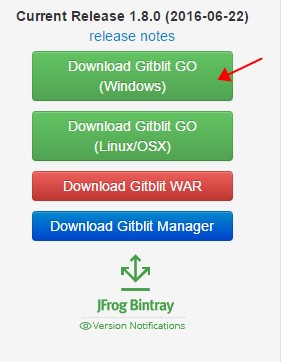
第三步:解压缩下载的压缩包即可,无需安装。
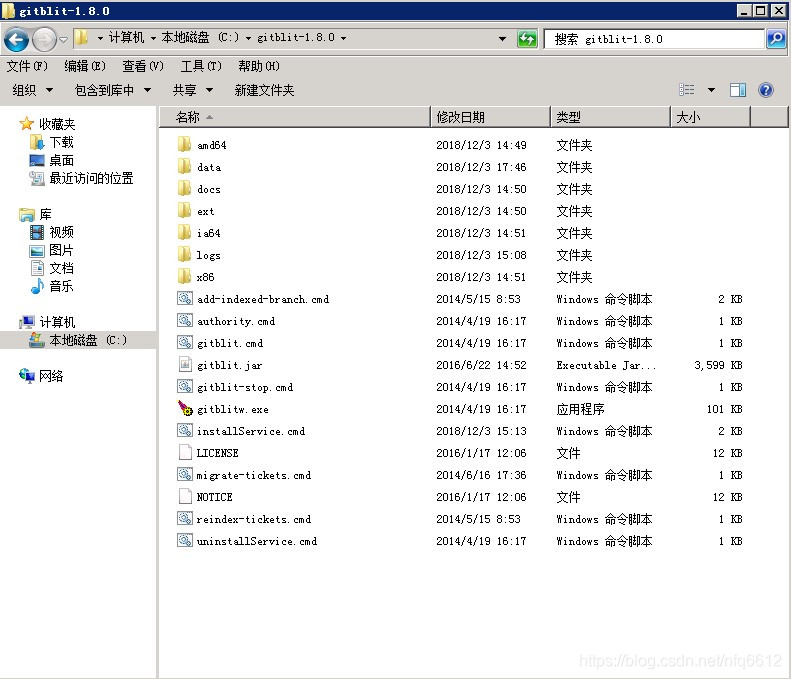
第四步:配置defaults.properties 文件(路径 x:\gitblit-1.8.0\data\defaults.properties)。
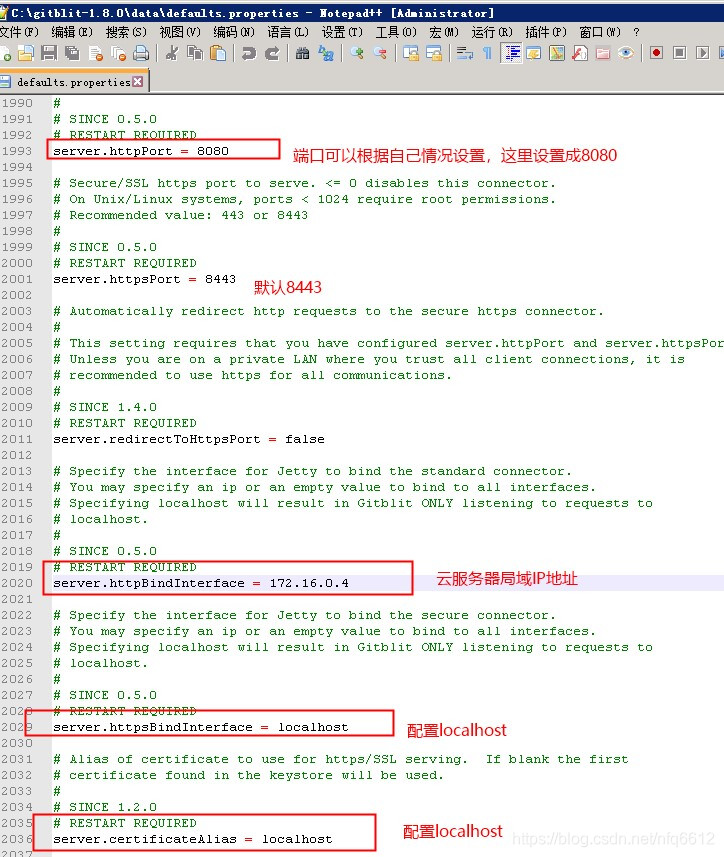
第五步:运行gitblit.cmd 批处理文件。
- 找到bitblit目录中的gitblit.cmd文件,双击。
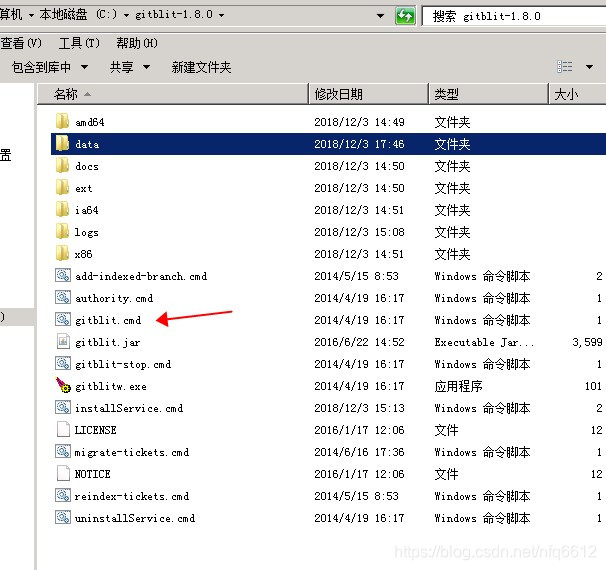
-
2. 运行结果如下,运行成功。

-
第六步:在浏览器中打开,现在就可以使用GitBlit了,默认用户名密码都是:admin。
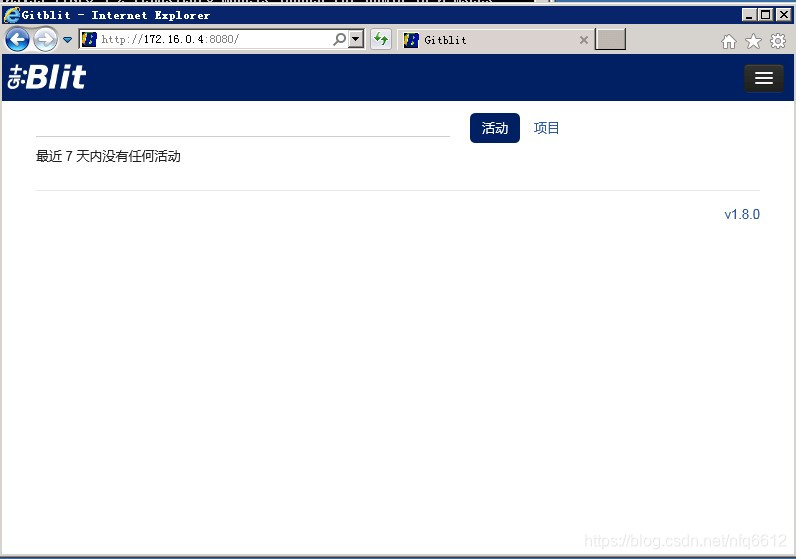
-
第七步:设置以Windows Service方式启动Gitblit.
- 在Gitblit目录下,找到installService.cmd文件。
-
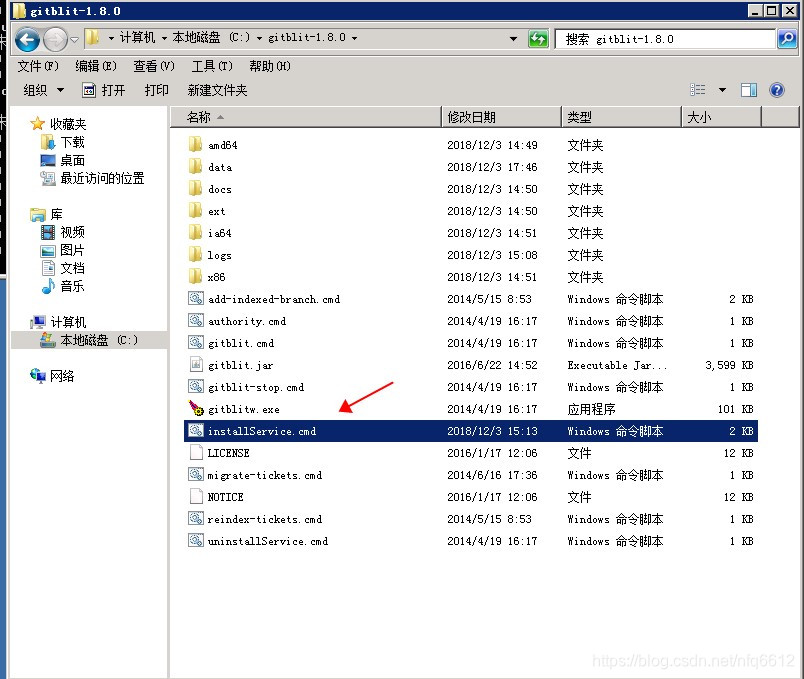
2. 用“记事本”打开。

3. 修改 ARCH
32位系统:SET ARCH=x86
64位系统:SET ARCH=amd64
4. 添加 CD 为程序目录
SET CD=D:\Git\Gitblit-1.8.0(你的实际目录)
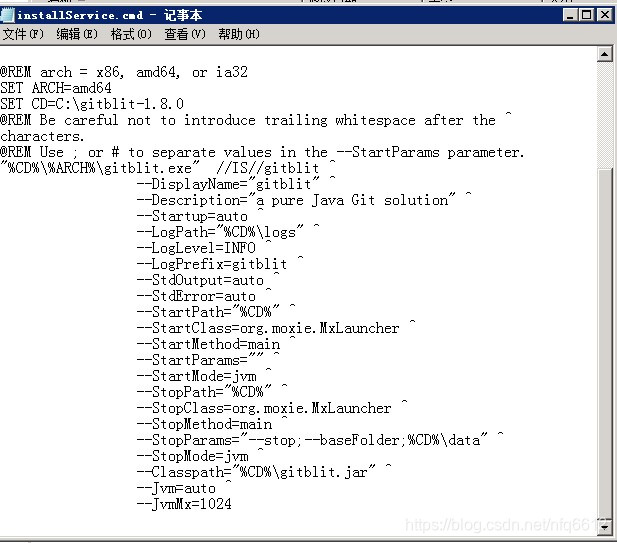
5. 修改StartParams里的启动参数,给空就可以了。

6. 保存,关闭文件。
第八步:以Windows Service方式启动Gitblit.
- 双击Gitblit目录下的installService.cmd文件(以管理员身份运行)。
-
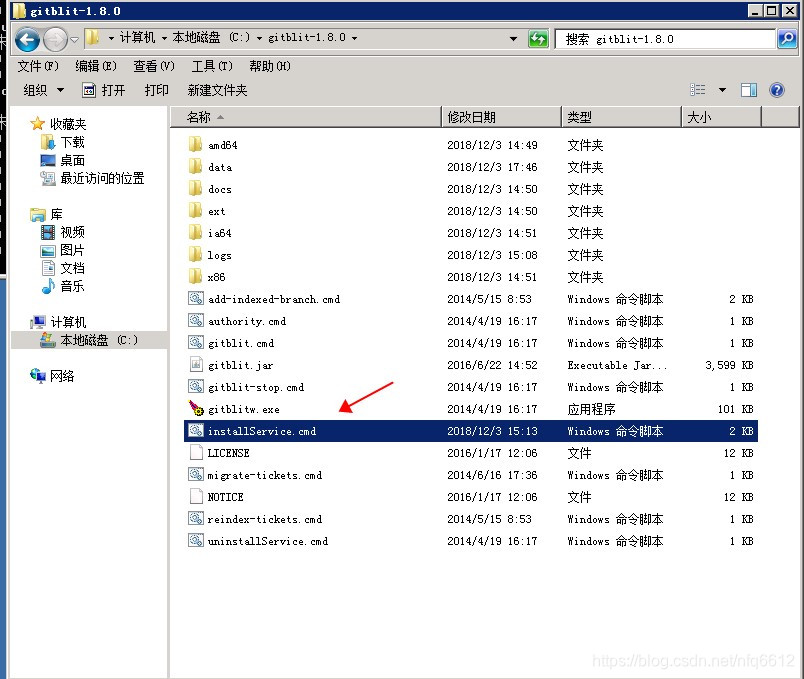
2. 在服务器的服务管理下,就能看到已经存在的gitblit服务了。

3. 平时使用时,保持这个服务是启动状态就可以了。
以上就是Windows平台下,配置GitV服务器的全部的全部内容。








 本文详细介绍了如何在Windows平台上使用JDK1.7和GitBlit1.8.0搭建Git服务器的过程,包括Java JDK的安装配置、GitBlit的下载与解压、defaults.properties文件的配置、gitblit.cmd批处理文件的运行、浏览器访问GitBlit、以Windows Service方式启动GitBlit等步骤。
本文详细介绍了如何在Windows平台上使用JDK1.7和GitBlit1.8.0搭建Git服务器的过程,包括Java JDK的安装配置、GitBlit的下载与解压、defaults.properties文件的配置、gitblit.cmd批处理文件的运行、浏览器访问GitBlit、以Windows Service方式启动GitBlit等步骤。
















 1008
1008

 被折叠的 条评论
为什么被折叠?
被折叠的 条评论
为什么被折叠?








